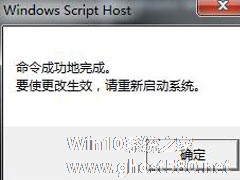-
教你区分Windows系统待机、休眠、睡眠的区别
- 时间:2024-11-15 09:51:47
大家好,今天Win10系统之家小编给大家分享「教你区分Windows系统待机、休眠、睡眠的区别」的知识,如果能碰巧解决你现在面临的问题,记得收藏本站或分享给你的好友们哟~,现在开始吧!
在Win7系统中,电脑一段时间没有使用,就会自动进入睡眠模式或者休眠模式,当我们要设置这个模式的时候,会发现其中有三种模式,分别是待机模式、休眠模式和睡眠模式,那么这三种模式有什么区别呢?下面为大家介绍一些这三种模式的区别。

这三种模式的定义如下:
待机(Standby)
将系统切换到该模式后,除了内存,电脑其他设备的供电都将中断,只有内存依靠电力维持着其中的数据(因为内存是易失性的,只要断电,数据就没有了)。这样当希望恢复的时候,就可以直接恢复到待机前状态。这种模式并非完全不耗电,因此如果在待机状态下供电发生异常(例如停电),那么下一次就只能重新开机,所以待机前未保存的数据都会丢失。但这种模式的恢复速度是最快的,一般五秒之内就可以恢复。
休眠(Hibernate)
将系统切换到该模式后,系统会自动将内存中的数据全部转存到硬盘上一个休眠文件中,然后切断对所有设备的供电。这样当恢复的时候,系统会从硬盘上将休眠文件的内容直接读入内存,并恢复到休眠之前的状态。这种模式完全不耗电,因此不怕休眠后供电异常,但代价是需要一块和物理内存一样大小的硬盘空间(好在现在的硬盘已经跨越TB级别了,大容量硬盘越来越便宜)。而这种模式的恢复速度较慢,取决于内存大小和硬盘速度,一般都要1分钟左右,甚至更久。
睡眠(Sleep)
是Windows 7中的新模式,这种模式结合了待机和休眠的所有优点。将系统切换到睡眠状态后,系统会将内存中的数据全部转存到硬盘上的休眠文件中(这一点类似休眠),然后关闭除了内存外所有设备的供电,让内存中的数据依然维持着(这一点类似待机)。这样,当我们想要恢复的时候,如果在睡眠过程中供电没有发生过异常,就可以直接从内存中的数据恢复(类似待机),速度很快;但如果睡眠过程中供电异常,内存中的数据已经丢失了,还可以从硬盘上恢复(类似休眠),只是速度会慢一点。不过无论如何,这种模式都不会导致数据丢失。
正因为睡眠功能有这么多优点,因此Windows7开始菜单上的电源按钮默认就会将系统切换到睡眠模式。所以我们大可充分利用这一新功能,毕竟从睡眠状态下恢复,速度要比从头启动快很多。而且睡眠模式也不是一直进行下去的,如果系统进入睡眠模式一段时间后(具体时间可以设定)没有被唤醒,那么还会自动被转入休眠状态,并关闭对内存的供电,进一步节约能耗。
以上就是Win7系统待机模式、休眠模式和睡眠模式的区别,大家都明白了吗!
以上就是关于「教你区分Windows系统待机、休眠、睡眠的区别」的全部内容,本文讲解到这里啦,希望对大家有所帮助。如果你还想了解更多这方面的信息,记得收藏关注本站~
Win10系统之家独家♂使①用,转载请注明出处!
相关文章
-

在Win7系统中,电脑一段时间没有使用,就会自动进入睡眠模式或者休眠模式,当我们要设置这个模式的时候,会发现其中有三种模式,分别是待机模式、休眠模式和睡眠模式,那么这三种模式有什么区别呢?下面为大家介绍一些这三种模式的区别。
这三种模式的定义如下:
待机(Standby)
将系统切换到该模式后,除了内存,电脑其他设备的供电都将中断,只有内存依靠电力... -
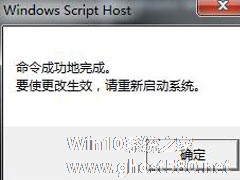
最近有不少用户在反馈去电脑城新装的电脑,Win7系统运行时右下角显示“此Windows副本不是正版”的问题。首先你要了解什么是Windows副本,其实很简单,你安装的是从正版那拷贝来的版本,需要激活才能使用正版功能。那么要如何解决这个问题呢?下面小编就教大家Win7系统“此Windows副本不是正版”的两种解决方法。
方法一:通过命令行激活
第一步、按“win... -

Windows7系统假死无响应的原因有很多,虽然大部分的假死都可以在几十秒后还原,但这个问题确实一直都存在的,想知道为什么会出现假死吗?Windows7系统假死后怎么处理你可知道?笔者总结了以下几点情形。
Windows7系统假死的原因及处理方法:
情景一:开机假死
开机就假死一般情况是在进入桌面之后,鼠标就变成圆圈状,一直在忙碌状态,会持续很长一... -

使用Windows系统的用户应该对媒体中心功能比较熟悉,在推出的Windows7系统中,媒体中心功能给用户带来了全新的体验,在Windows7系统软件平台下,我们可以定制个性化的媒体中心,那么该如何定制个性化的媒体中心呢?下面一起来看看Windows7系统定制个性化媒体中心的方法。
一:为媒体中心添加程序
首先,我们进入MCE的设置窗口中,打开该窗口第一个图标...